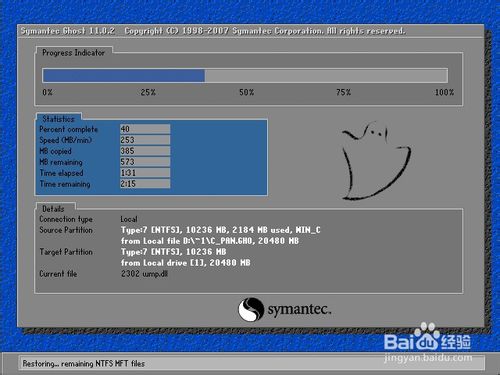推薦系統(tǒng)下載分類: 最新Windows10系統(tǒng)下載 最新Windows7系統(tǒng)下載 xp系統(tǒng)下載 電腦公司Windows7 64位裝機萬能版下載
WIN7 c盤安裝系統(tǒng)(重裝系統(tǒng))圖文詳細教程
發(fā)布時間:2022-05-23 文章來源:xp下載站 瀏覽:
|
Windows 7,中文名稱視窗7,是由微軟公司(Microsoft)開發(fā)的操作系統(tǒng),內核版本號為Windows NT 6.1。Windows 7可供家庭及商業(yè)工作環(huán)境:筆記本電腦 、平板電腦 、多媒體中心等使用。和同為NT6成員的Windows Vista一脈相承,Windows 7繼承了包括Aero風格等多項功能,并且在此基礎上增添了些許功能。 今天為大家介紹的是WIN7 c盤重裝系統(tǒng)教程,WIN7 c盤重裝系統(tǒng)教程針對那些不會重裝系統(tǒng)win7的用戶,雖然c盤重裝系統(tǒng)win7很簡單,但是還是有一些小白是不會重裝的,下面就讓win7之家小編為大家介紹一下c盤重裝系統(tǒng)win7的方法吧。 開始重裝系統(tǒng)win7 1、下載Onekey ghost和windows7桌面下載系統(tǒng)鏡像,下載地址在上面的工具/原料中。 注:下載后不要保存在C盤(桌面也是C盤內的一個文件夾,所以也不能保存在桌面)。 2、下面開始重裝系統(tǒng)win7 首先要打開Onekey ghost 3、接下來,在Onekey ghost選擇還原分區(qū),在GHO WIM ISO映像路徑中選擇剛才下載的Win7系統(tǒng)鏡像Windows7.GHO,如下圖
WIN7 c盤重裝系統(tǒng)教程圖1 4、在下方選擇還原到C盤(注意:是點擊下面的C盤一下,點擊之后會變成藍色的),如圖 然后點擊確定
WIN7 c盤重裝系統(tǒng)教程圖2 5、點擊確定后,會出現下圖的提示框,詢問是否重啟,點擊是
WIN7 c盤重裝系統(tǒng)教程圖3 6、接下來系統(tǒng)就會重啟,重啟后就會出現下圖的界面,什么都不需要做,耐心等待進度條走完即可。
WIN7 c盤重裝系統(tǒng)教程圖4 7、重裝系統(tǒng)Win7已經完成,接下來就會進入Windows,系統(tǒng)會自動進行安裝,同樣什么都不需要做,等待進入桌面后,重裝系統(tǒng)完畢。 好了,關于c盤重裝系統(tǒng)win7的方法到這里就全部結束了,其實關于WIN7 c盤重裝系統(tǒng)教程還是非常簡單的,如果大家還想了解更多的資訊敬請關注windows7之家官網吧。windows7之家官網為大家提供更多的資訊。 Windows 7簡化了許多設計,如快速最大化,窗口半屏顯示,跳轉列表(Jump List),系統(tǒng)故障快速修復等。Windows 7將會讓搜索和使用信息更加簡單,包括本地、網絡和互聯網搜索功能,直觀的用戶體驗將更加高級,還會整合自動化應用程序提交和交叉程序數據透明性。 |